实现开放世界必备的无缝大地图加载效果
要实现开放世界的无缝大地图效果,UE4给出了关卡流的解决方案,我们只需要使用这个方案就能很好地制作一个开放世界地图。
一、确保所有关卡都存放在同一个文件夹
需要制作开放世界的关卡都必须存放在同一个文件夹内,这样关卡流才能正确的组织他们。
如下图所示:
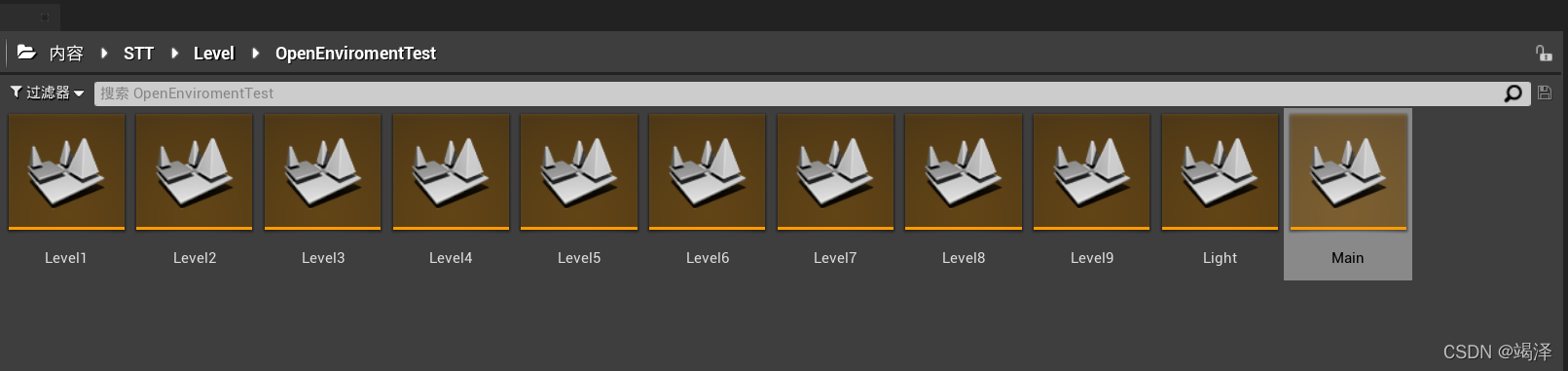
在这之后在一个文件夹中创建一个关卡或者选择一个已有关卡作为主关卡,其他的关卡作为子关卡。在这个例子中Main关卡作为主关卡使用,它什么也没有,是一个空的关卡,首先需要双击打开这个关卡。
二、打开世界场景设置并启用场景合成
打开这个关卡后再打开世界场景设置,如果没有可以在窗口选项卡中勾选世界场景设置,然后找到启用场景合成选项并勾选,如下图所示:
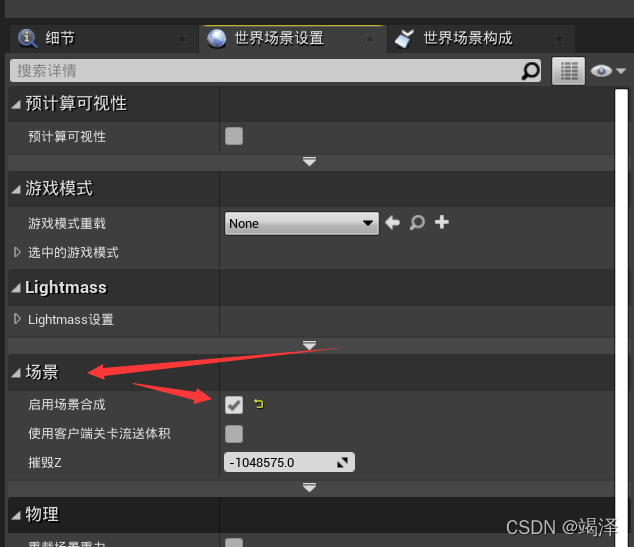
勾选之后会提示扫描当前关卡内所有的其余关卡都作为流关卡。确定就好。
然后打开关卡面板,这个面板也是在窗口选项卡中可以打开,打开之后如下图所示:
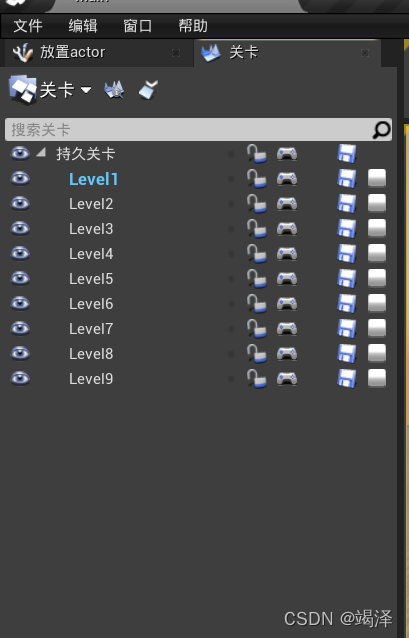
可以看到Main关卡变成了持久关卡,而其他的关卡都在持久关卡下面,而当前正在编辑的关卡会显示成蓝色。
紧接着调出世界构成面板,打开方式如下图:
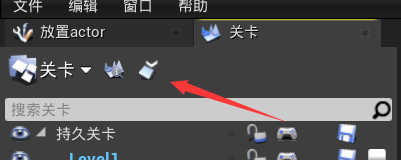
点那个按钮之后可以看到整个世界的构成,紧接着可以对整个世界进行操作。默认所有的关卡都存放在这个分类里:
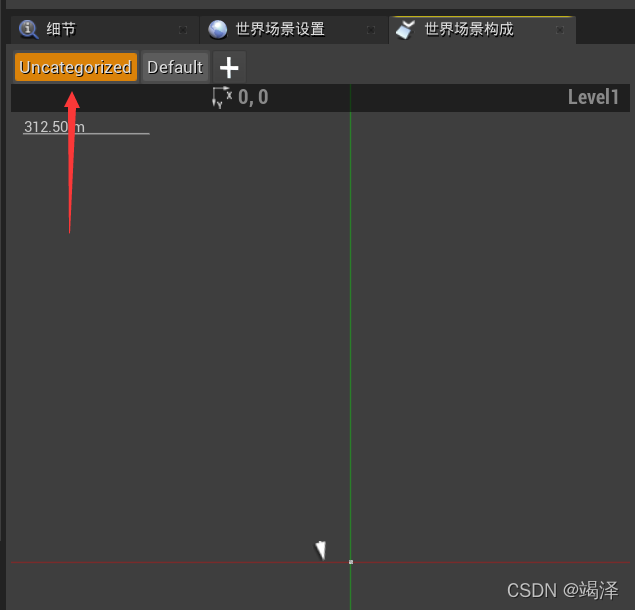
我们可以点那个+号新建一个流推送距离,它默认是500米,也就是50000uu。在这里我新建了一个Default分类,它是默认的500米推送距离。
需要注意的是推送距离不能太小,不然会出现那种地图突然出现的情况,显得十分突兀,感觉不好。所有一般默认的距离就可以了,如果需要加载更多的关卡也可以加大,但是不能太小。
选中所有的子关卡,然后右键选择指定到图层,也就是刚刚新建的分类:
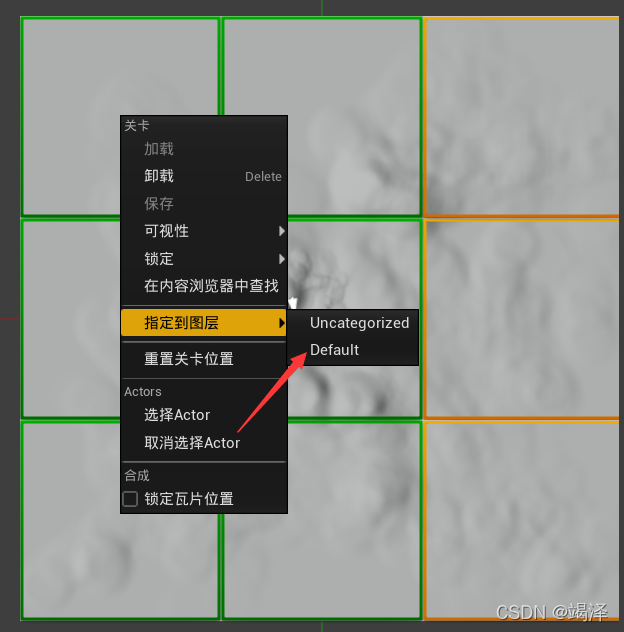
这里变成绿色是因为截图按了Ctrl键,正常时那些黄色边框,不用在意。
把它指定的到图层以后就会以新的推送距离来进行加载和卸载了。
三、新建关卡和调整已有关卡
如果觉得当前世界不够大,可以选中地图的边界关卡,然后添加相邻关卡:
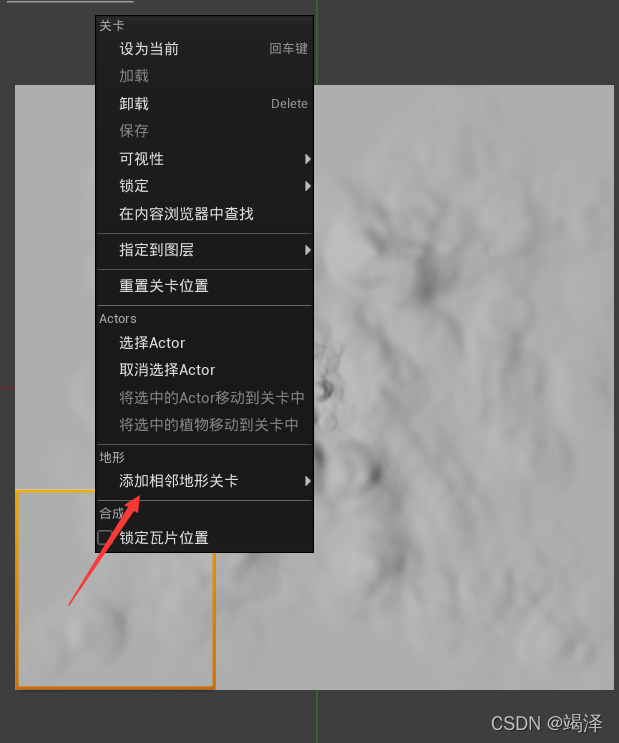
在子菜单中会有+X,-X,+Y,-Y可以选择,分别对应左右上下四个方向。按照地图边界延伸。
注意不要重复往一个已有关卡的地方在添加关卡。
相邻关卡是无缝衔接地图边界的,创建的时候会提示关卡保存的位置,记得选择到同一个文件夹下保存,不然是不能被识别的。,如果看到新建的地图有缝隙打开地形编辑模式平滑处理一下就好。
之后可以对整个场景进行雕刻和刷刷刷就好了,下面演示一下效果:
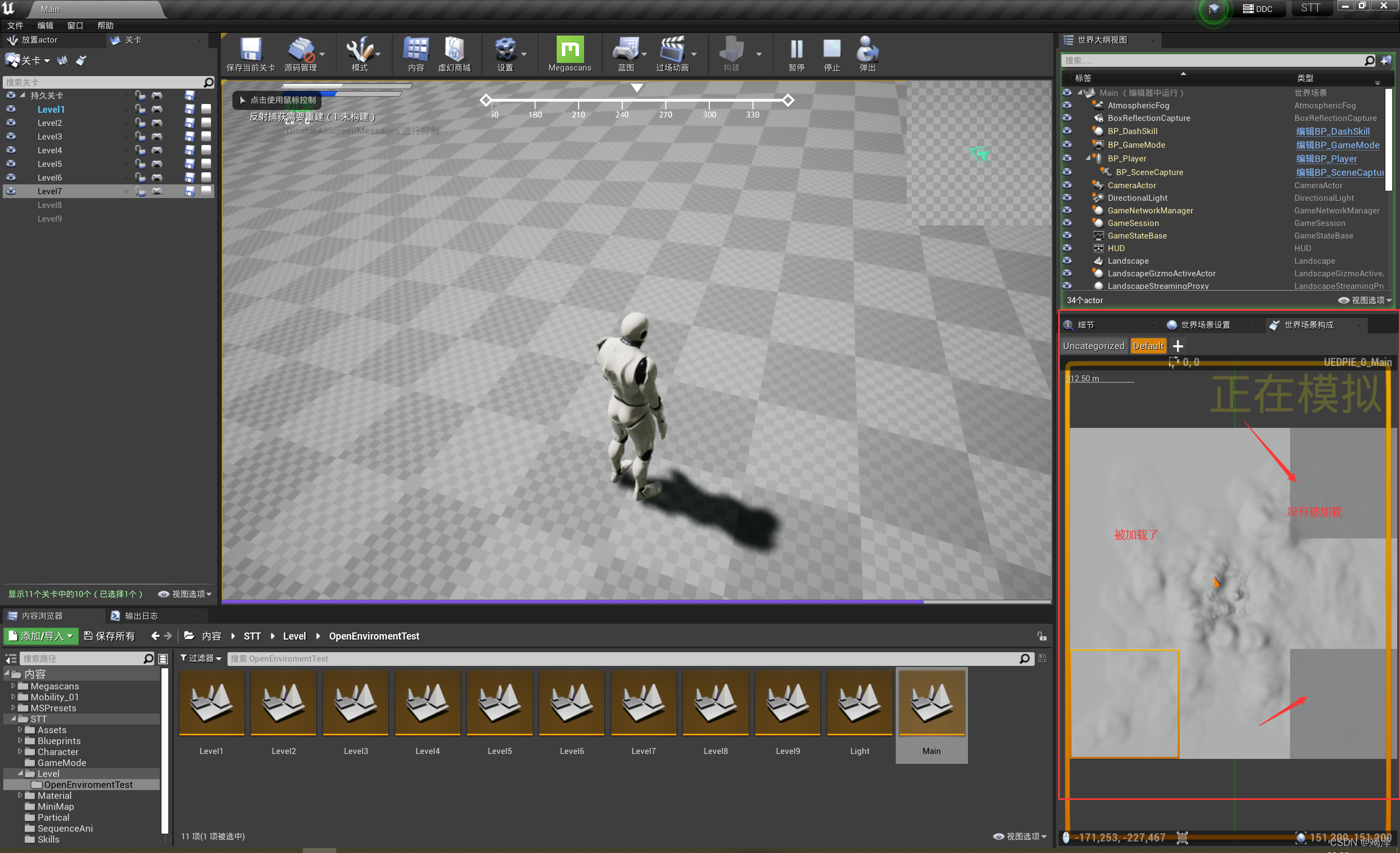
可以看到上面灰色的就是当前被卸载的关卡,随着小白人的移动,会不断的有关卡被加载和卸载。